Walaupun anda boleh menggunakan banyak alatan, teknologi dan tindanan untuk membina tapak web, Ghost CMS atau Ghost ialah pilihan yang luar biasa.
Jika anda tidak biasa, Ghost ialah platform penerbitan profesional percuma dan sumber terbuka yang dibina pada tindanan teknologi Node.Js. Ghost menawarkan antara muka penerbitan yang sangat diperkemas dan intuitif dengan alat yang luar biasa untuk penciptaan kandungan. Ia juga menyediakan pelbagai integrasi dengan alatan seperti Zapier, Google Analitis dan banyak lagi.
Salah satu cara untuk membuat laman web Ghost adalah dengan mengehos sendiri menggunakan alat seperti Docker. Nasib baik, Ghost menyediakan imej Ghost yang telah dibaca yang boleh kita gunakan untuk menjalankan laman web Ghost dengan cepat seperti yang kita lihat dalam tutorial ini.
Keperluan:
Sebelum kami memulakan, pastikan anda mempunyai alat dan keperluan berikut:
- Enjin Docker dipasang pada mesin anda
- Kesambungan rangkaian
- Sudo atau kebenaran pentadbiran untuk menjalankan bekas Docker
Dengan keperluan yang diberikan, kita boleh belajar cara menjalankan Ghost CMS menggunakan Docker.
Mulakan dengan memastikan anda mempunyai Docker versi 20 dan ke atas:
$ versi buruh pelabuhanPerintah harus mengembalikan output dengan butiran mengenai versi Docker yang dipasang seperti berikut:
Pelanggan: Enjin Docker - Komuniti
Versi: 23.0.6
Versi API: 1.42
Versi Go: go1.19.9
Git commit: ef23cbc
Dibina: Jum Mei 5 dua puluh satu : 18 : 13 2023
ANDA / Gerbang: linux / amd64
Konteks: lalai
Pelayan: Enjin Docker - Komuniti
Enjin:
Versi: 23.0.6
Versi API: 1.42 ( versi minimum 1.12 )
Versi Go: go1.19.9
Komit Git: 9dbdbd4
Dibina: Jumaat Mei 5 dua puluh satu : 18 : 13 2023
ANDA / Gerbang: linux / amd64
Percubaan: salah
kontena:
Versi: 1.6.21
GitCommit: 3dce8eb055cbb6872793272b4f20ed16117344f8
Jalankan:
Versi: 1.1.7
GitCommit: v1.1.7- 0 -g860f061
docker-init:
Versi: 0.19.0
GitCommit: de40ad0
Menarik Imej Ghost Docker
Langkah seterusnya ialah memuat turun imej Ghost dari Docker Hub. Kita boleh melakukan ini menggunakan arahan 'tarik' Docker seperti berikut:
$ Hantu tarik buruh pelabuhan 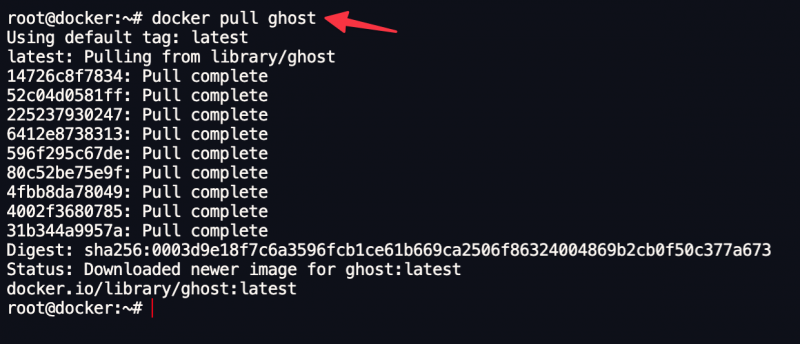
Menjalankan Instance Pembangunan Hantu pada Port Lalai
Sebaik sahaja kami memuat turun imej Ghost, kami boleh menggunakannya untuk menjalankan contoh Ghost yang berjalan pada port lalai 2368 seperti yang ditunjukkan dalam arahan berikut:
$ lari berlabuh -d --nama hantu-dev -Ia adalah NODE_ENV =hantu pembangunanPerintah yang diberikan menggunakan arahan 'run' Docker untuk memulakan bekas ghost-dev baharu menggunakan imej hantu.
Setelah berjaya, anda boleh mengakses tapak Ghost baharu di http://localhost:2368 . Untuk mengakses antara muka Pentadbir Hantu, anda boleh menggunakan http://localhost:2368/ghost .
Jika anda ingin menjalankan Ghost pada port tersuai, anda boleh menggunakan arahan seperti berikut:
$ lari berlabuh -d --nama hantu-dev -Ia adalah NODE_ENV =pembangunan -Ia adalah url =http: // localhost: 9001 -hlm 9001 : 2368 hantuDalam kes ini, kami memberitahu Docker untuk menjalankan bekas dan memetakan port 9001 pada port hos kepada 2368 pada bekas.
Anda kemudian boleh mengakses tapak Ghost dalam URL yang ditentukan.
Anda juga boleh mengkonfigurasi parameter Hantu yang lain apabila memulakan bekas seperti yang ditunjukkan dalam sumber berikut:
https://ghost.org/docs/config/#running-ghost-with-config-env-variables
Menjalankan Ghost dengan Docker Compose
Jika anda ingin menggunakan konfigurasi Docker Compose, mulakan dengan mencipta fail 'docker-compose.yml' dan tambahkan konfigurasi seperti berikut:
versi: '3.1'perkhidmatan:
hantu:
gambar: hantu: 4 -alpine
mulakan semula: sentiasa
pelabuhan:
- 80 : 2368
persekitaran:
database__client: mysql
pangkalan data__sambungan__hos: db
pangkalan data__sambungan__pengguna: root
pangkalan data__sambungan__kata laluan: mysql
pangkalan data__sambungan__pangkalan data: hantu
url: http: // localhost: 80
NODE_ENV: pembangunan
db:
imej: mysql: 8.0
mulakan semula: sentiasa
persekitaran:
MYSQL_ROOT_PASSWORD: mysql
Dalam konfigurasi sebelumnya, kami menentukan perkhidmatan yang ingin kami gunakan. Yang pertama ialah perkhidmatan Ghost yang menggunakan imej Ghost. Kami kemudian memetakan port Ghost ke port 80 pada mesin hos di mana kami mendedahkan tika Ghost ke internet melalui HTTP.
Kami juga mengkonfigurasi parameter pangkalan data untuk laman web Ghost seperti klien Pangkalan Data, hos Pangkalan Data, pengguna dan kata laluan MySQL, dan banyak lagi.
Akhir sekali, kami mentakrifkan perkhidmatan pangkalan data yang menggunakan imej MySQL 8.0.
Untuk menjalankan konfigurasi sebelumnya, kami menggunakan arahan berikut:
$ karang docker -f docker-compose.yml up 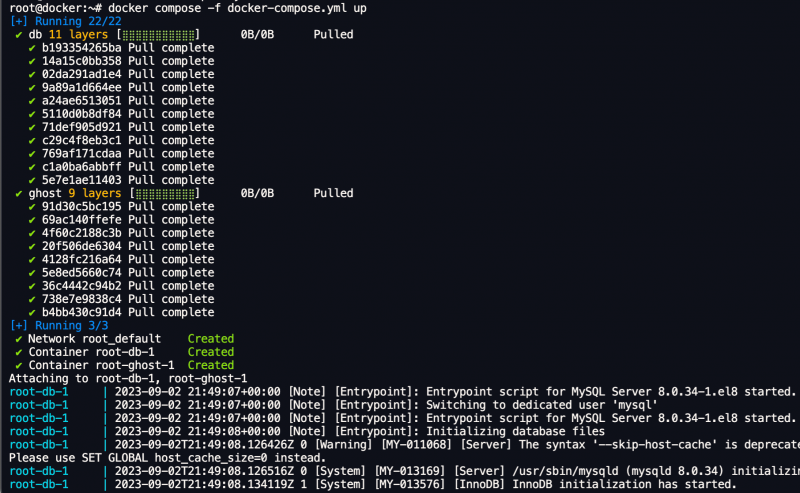
Setelah dibuat, anda boleh mengakses tapak Ghost di http://localhost:80 .
Kesimpulan
Siaran ini meneroka asas menjalankan Ghost CMS menggunakan Docker dan Docker Compose. Sila terokai dokumentasi untuk mengetahui lebih lanjut.